[PLUGIN] Admins vs All

Możliwość gry Admini kontra reszta graczy.
Admini z flagą D (Możliwość banowania) są zaliczani do Adminów w tym pluginie.

ava_enable 1/0 - 1: ON, 0: OFF ava_adminteam "TERRORIST" - Admini w TT ava_othersteam "CT" - Reszta graczy w CT

Plik admin_vs_all.amxx do addons/amxmodx/plugins
Plik admin_vs_all.sma do addons/amxmodx/scripting
Otwieramy w edytorze tekstowym plik amxmodx/configs/plugins.ini i dopisujemy na samym końcu: admin_vs_all.amxx


 Dodatki SourceMod
Dodatki SourceMod





 Moja zawartość
Moja zawartość Mężczyzna
Mężczyzna


 Napisane przez
Napisane przez 


 Napisane przez
Napisane przez  Napisane przez
Napisane przez 
 Napisane przez
Napisane przez  Napisane przez
Napisane przez 















